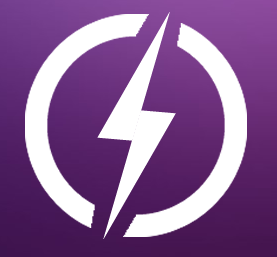
1. نظرة عامة على المنتج
1.1 مظهر IceRiver KS1 & KS2

2. دالة
2.1 تشغيل الطاقة
2.1.1 الاحتياطات
·تحقق مما إذا كان هناك أي تداخل مادي يسبب تلف الجهاز، واحذر من الصدمات الكهربائية.
·يرجى التحقق مما إذا كان توصيل الكابل ثابتًا قبل تشغيل الطاقة، وانتبه إلى سلامة الكهرباء.
·احتفظ بلوحة التجزئة والمكونات الأخرى بعيدًا عن الماء أو الرطوبة.
·يرجى التأكد من أن درجة الحرارة المحيطة تتراوح بين 0-35 درجة مئوية.
·يرجى تجنب تغطية سطح الجهاز بسبب ارتفاع درجة حرارة سطح الجهاز أثناء التشغيل.
·لا تضع مواد قابلة للاشتعال والانفجار حول الجهاز أثناء التشغيل.
·يرجى التأكد من أن رطوبة البيئة أقل من 90%.
·يرجى الحفاظ على نظافة البيئة لمنع دخول الغبار والشعر والصفصاف والأجسام الغريبة الأخرى إلى الجهاز والتسبب في تلفه.
·استخدم جهدًا ثابتًا.
·لا يشمل الضمان تعرض الجهاز أو اللوحة أو أجزاء اللوحة للسحق أو الحرق بسبب البيئة غير المناسبة.
2.1.2 الفحص قبل بدء التشغيل
الفحص الأولي للآلة قبل التشغيل:
·فحص مظهر العبوة بحثًا عن التشوه.
·فحص مظهر الجهاز بحثًا عن التشوه والكسر. كما يجب فحص المروحة والكابل.
·فحص ما إذا كان هناك أي صوت غريب في الجهاز ولاحظ ما إذا كان المشتت الحراري متوقفًا.
*ملاحظة: يُرجى عدم تفكيك الجهاز بنفسك. لن يتم تغطية الجهاز بالضمان إذا قام المستخدم بتفكيك الجهاز دون إذن.
2.1.3 التمهيد
يرجى توصيل الجهاز بشبكة إيثرنت أولاً، ثم توصيل سلك الطاقة. قم بتشغيل الجهاز، أثناء عملية بدء التشغيل، سيظل كل من مصباحي الحالة الأحمر والأخضر الأيمن والأيسر مضاءين باستمرار. بعد حوالي دقيقة واحدة، سيبدأ مصباح الحالة الأخضر الأيمن في الوميض، مما يشير إلى أن جهاز التعدين قد بدأ بنجاح.
2.2 الوصول إلى الجهاز
2.2.1 الحصول على عنوان IP للجهاز
1. احصل على عنوان IP للجهاز من خلال تنزيل أداة الدفعة وفك ضغطها (يرجى الرجوع إلى الموقع الرسمي للتنزيل).
2. انقر فوق الزر [Detect IP] واضغط مطولاً على زر IP للجهاز لمدة ثانية أو ثانيتين بعد النافذة المنبثقة للحصول على عنوان IP للجهاز.
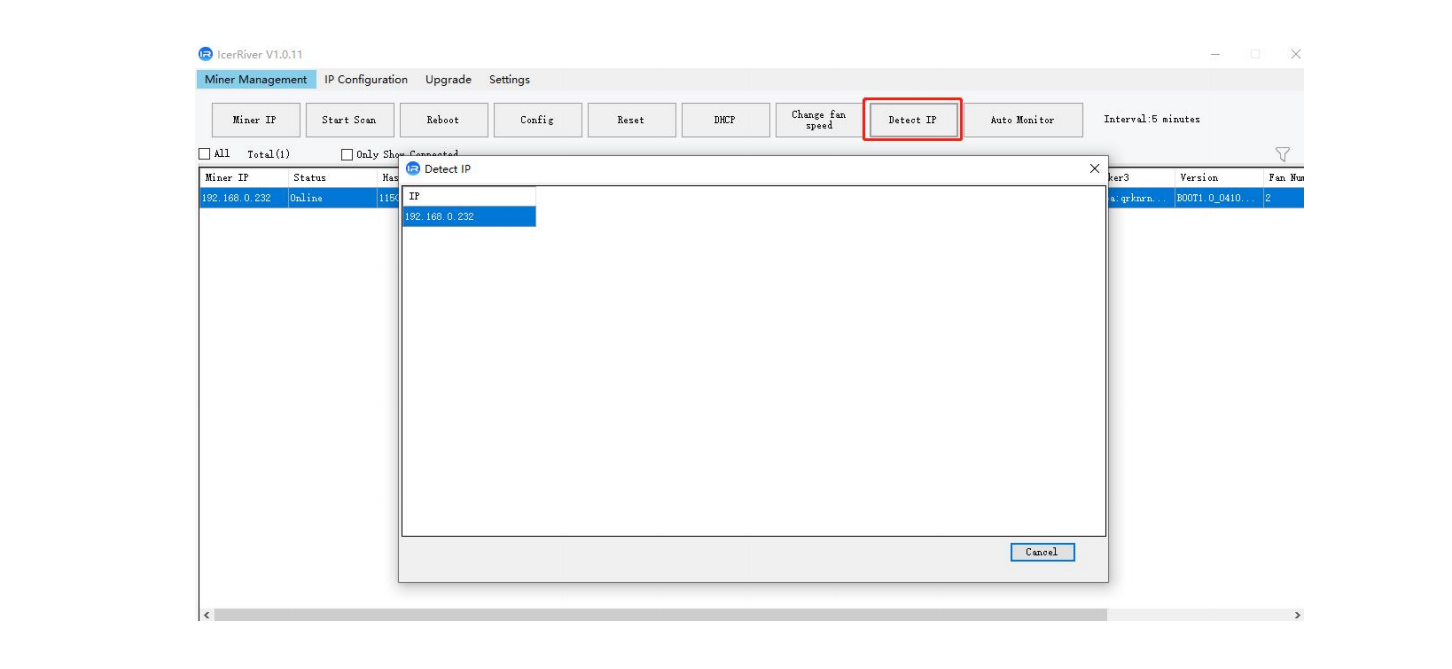
2.2.2 الوصول إلى الجهاز
1. افتح متصفح الويب الخاص بك (يوصى باستخدام متصفح Chrome) وأدخل عنوان IP للجهاز في شريط العناوين. سترى الواجهة التالية.
2. استخدم اسم المستخدم الافتراضي "admin" وكلمة مرور تسجيل الدخول الافتراضية "12345678" لتسجيل الدخول إلى الجهاز.
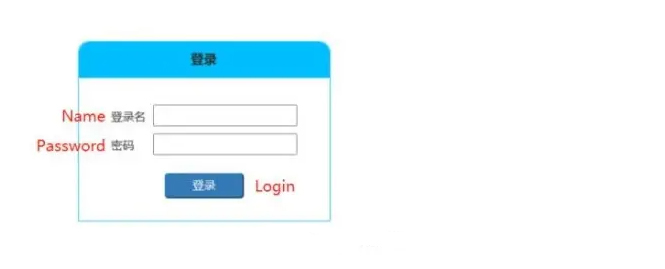
2.3 تبديل اللغة
1. انقر فوق [Language] في الزاوية اليمنى العليا من الصفحة للتبديل بين اللغة الصينية أو الإنجليزية.
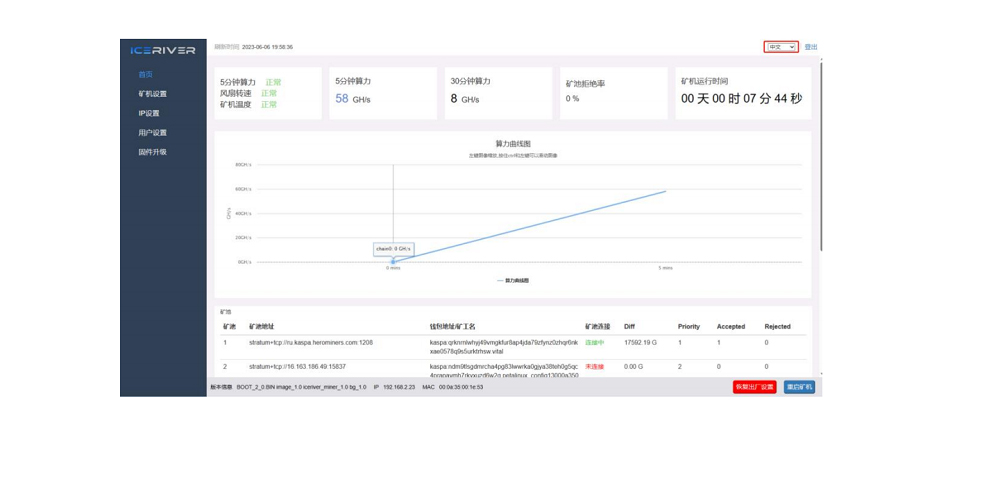
2.4 تغيير كلمة المرور
لحماية أمان ممتلكاتك، يرجى تغيير كلمة مرور جهاز التعدين بعد تشغيل الجهاز لأول مرة.
1. انقر فوق [User Settings]، وأدخل كلمة المرور الحالية وكلمة المرور الجديدة كما هو موضح أدناه، وانقر فوق الزر [Save].
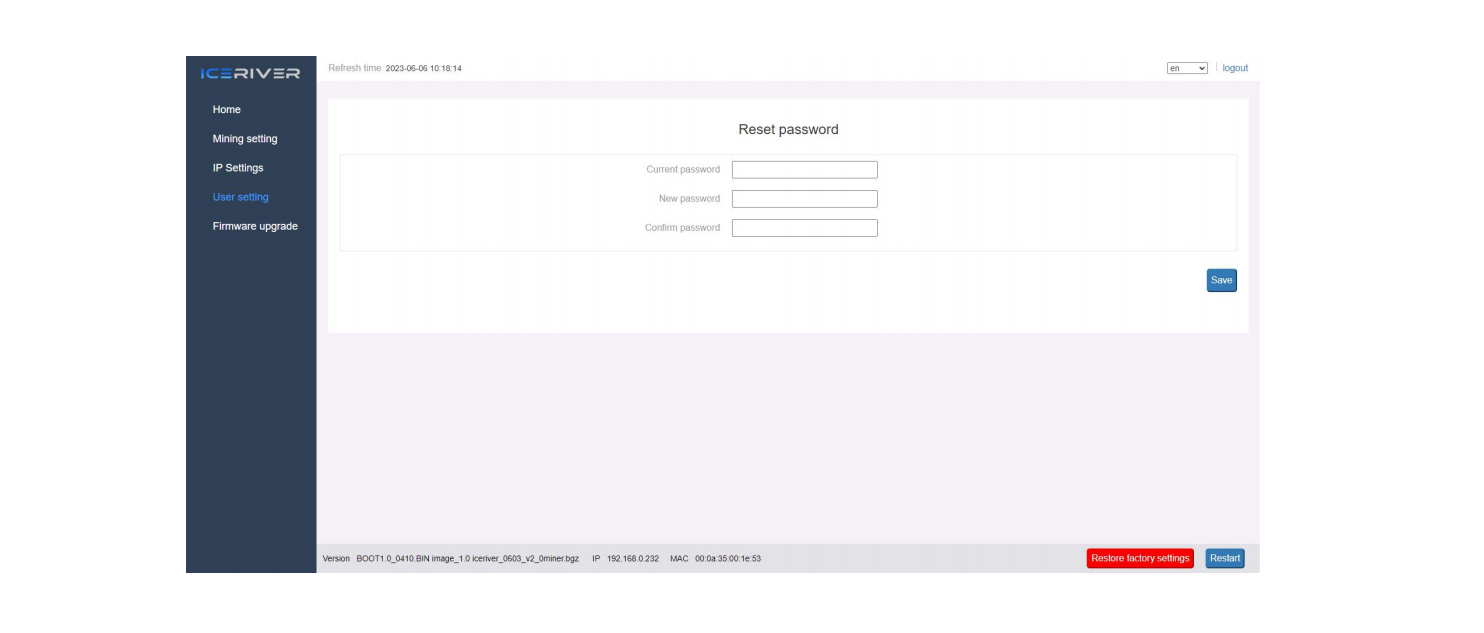
2. بعد اكتمال تغيير كلمة المرور، تحتاج إلى تسجيل الدخول مرة أخرى باستخدام كلمة المرور الجديدة.
2.5 تكوين مجموعات التعدين والمحافظ
2.5.1 إضافة
1. انتقل إلى صفحة [Mining Setting] وابحث عن [Pool Configuration].
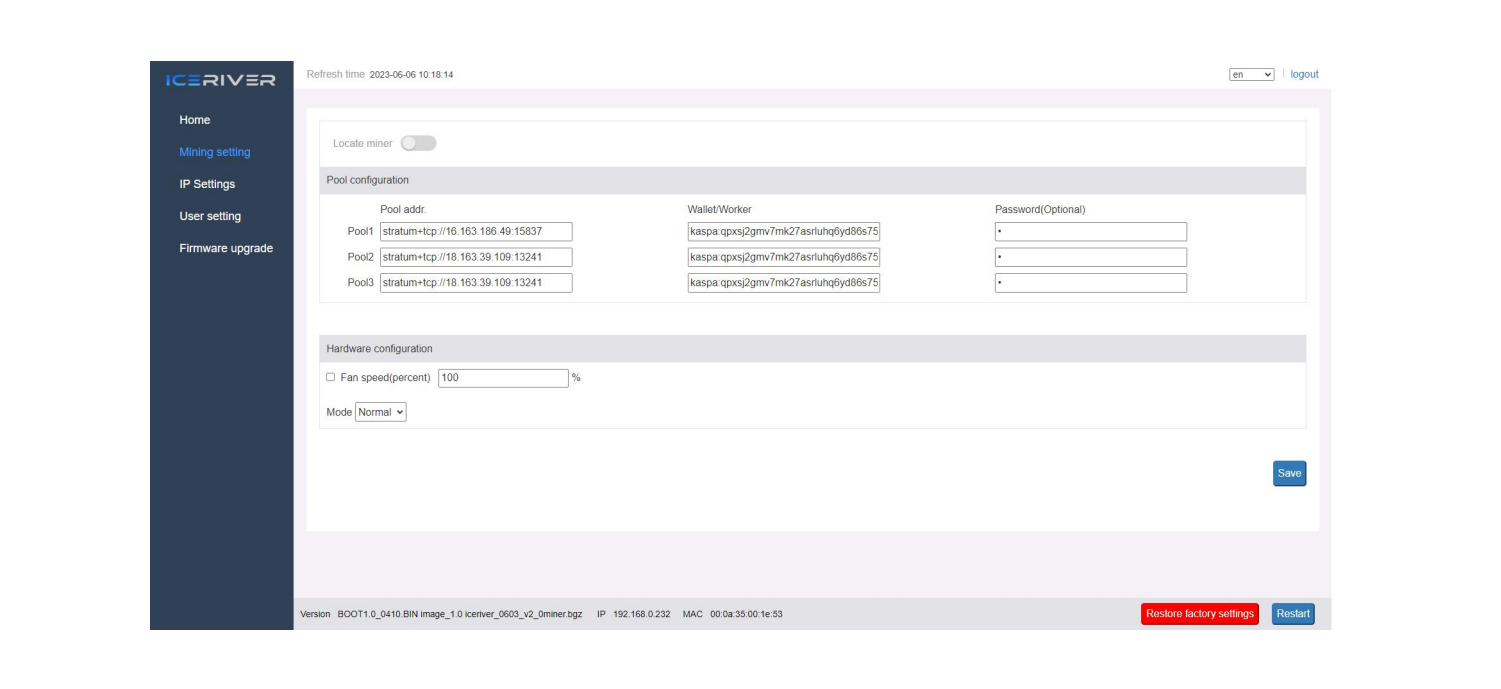
يمكنك تكوين ثلاث مجموعات تعدين باستخدام مثال المرجع التالي:
Pool1:stratum+tcp://eu1.kaspa-pool.org:4444
المحفظة/العامل:
![]() kaspa:ndm9tlsgdmrcha4pg83lwwrka0gjya38teh0g5qc4prapavmh7rkyxuzd6w2w.worker
kaspa:ndm9tlsgdmrcha4pg83lwwrka0gjya38teh0g5qc4prapavmh7rkyxuzd6w2w.worker
↓ ↓
عنوان المحفظة اسم العامل
* كلمة المرور اختيارية ويمكن تعيينها أو لا، ولا تؤثر على التعدين.
2. انقر فوق "حفظ" وستظهر نافذة نجاح التكوين.
3. بعد التكوين الناجح، انقر فوق [Reboot] وانتظر إعادة تشغيل الجهاز (لا تقم بإيقاف تشغيله أثناء عملية إعادة التشغيل).
4. تُظهر المعلومات الموجودة على الصفحة الرئيسية أن المجموعة "connected"، مما يعني أن المجموعة متصلة بنجاح.
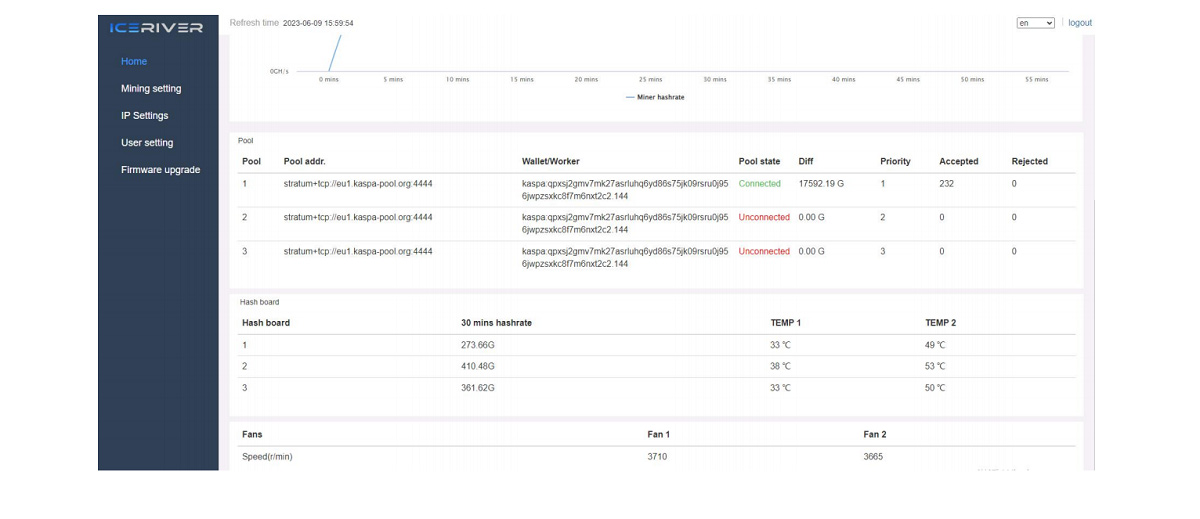
*تكوين المجمع الافتراضي هو تكوين شركتنا عند الاختبار، يرجى تكوين عنوان محفظة التعدين الخاص بك قبل البدء في التعدين، يرجى عدم استخدام التكوين الافتراضي.
*إذا لم يكن المجمع 1 متصلاً، فسيتصل الجهاز تلقائيًا بالمجمع 2. إذا لم يكن المجمع 2 متصلاً، فسيتصل الجهاز تلقائيًا بالمجمع 3.
* إذا فشل التكوين، يمكنك تكوينه مرة أخرى وإعادة تشغيله.
من المعروف أن مجموعات التعدين التالية متوافقة، وسيتم تحديثها باستمرار:
Humpool | PPLNS | stratum+tcp://kas.eu1.humpool.com:18083 |
Kaspa-pool | PPLNS SOLO | stratum+tcp://eu1.kaspa-pool.org:4444 stratum+tcp://eu1.kaspa-pool.org:4441 |
Woolypooly | PPLNS SOLO | stratum+tcp://pool.eu.woolypooly.com:3112 stratum+tcp://pool.eu.woolypooly.com:3113 |
Herominers | PPLNS SOLO | stratum+tcp://ru.kaspa.herominers.com:1208 stratum+tcp://ru.kaspa.herominers.com:1208 |
K1pool | PPLNS SOLO | stratum+tcp://eu.kaspa.k1pool.com:23112 stratum+tcp://eu.kaspasolo.k1pool.com:23114 |
Accpoo | PPLNS | stratum+tcp://acc-pool.pw:1606 |
F2pool | PPLNS | stratum+tcp://kas-euro.f2pool.com:140 |
Krypte | PPLNS | stratum+tcp://kas.kryptex.network:7777/666 |
tw-pool.com | PPLNS PPLNS | stratum+tcp://stratum.tw-pool.com:10005 stratum+tcp://stratum2.tw-pool.com:10005 |
2miner | PPLNS | stratum+tcp://kas.2miners.com:2121 |
* معلومات مجموعة التعدين المذكورة أعلاه هي عنوان مجموعة التعدين التي استخدمناها لأغراض الاختبار. قبل الاتصال بمجموعة التعدين، يرجى تسجيل الدخول إلى الموقع الرسمي لمجموعة التعدين المعنية والتحقق مما إذا كان عنوان مجموعة التعدين قد تغير.
2.5.2 إزالة
1. امسح المعلومات في [Pool Configuration] وانقر فوق [Save] لإزالة مجموعة التعدين.
2.5.3 ضبط سرعة المروحة
1. ابحث عن [Hardware Configuration] في [Mining Setting].
2. الاختيار [Fan Speed].
3. حدد وضع المروحة، أو اضبط السرعة يدويًا، وانقر فوق [Save] بعد التعديل.
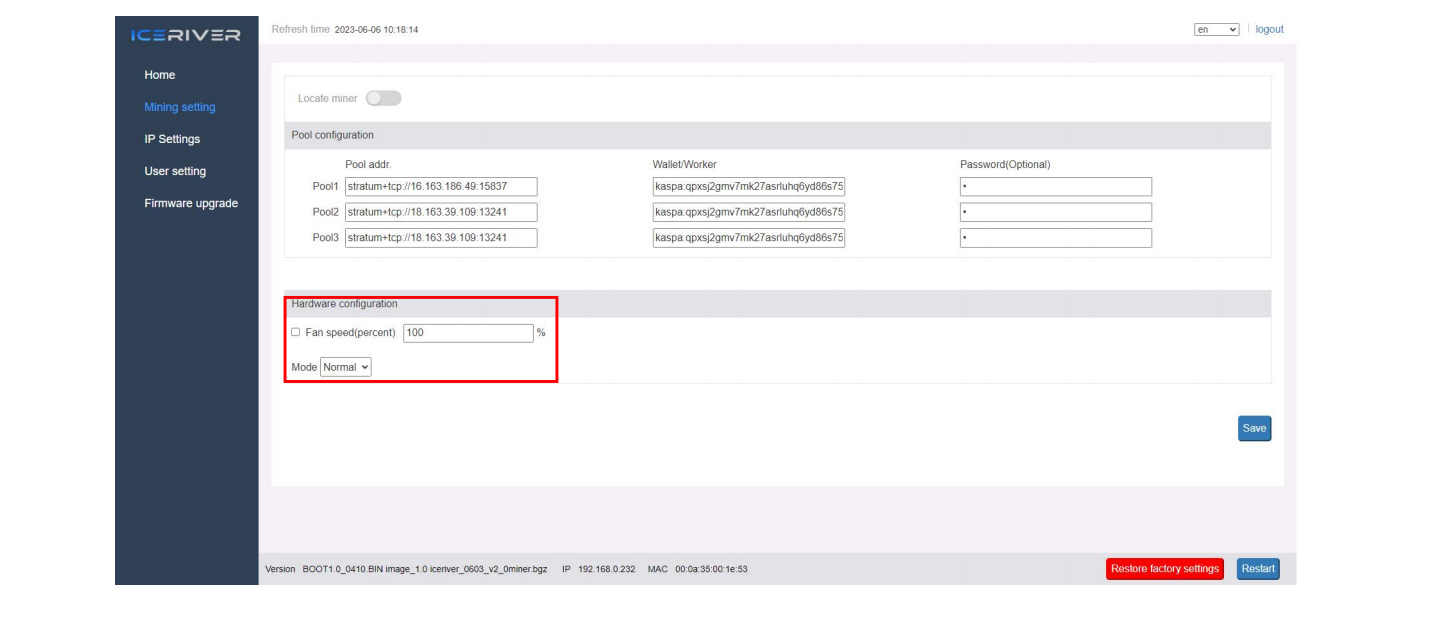
* بعد التشغيل، لن تبدأ المروحة إلا بعد الاتصال بنجاح بمجمع التعدين وبدء برنامج التعدين، وتكون سرعة المروحة بأقصى سرعة افتراضيًا.
* سيتوقف الجهاز عن التعدين في وضع السكون.
* بعد تغيير سرعة المروحة يدويًا، ستظل سرعة المروحة في [Hardware Configuration] تظهر بنسبة 100%.
2.6 عرض مخطط معدل التجزئة
1. انقر فوق [Home] لعرض مخطط معدل التجزئة.
* بعد 5 دقائق من الاتصال بالمجموعة، يمكنك عرض معدل تجزئة الجهاز ومخطط معدل التجزئة، ويتم تحديث المخطط كل 5 دقائق.
* تحت لوحة التجزئة، يمكنك عرض درجة حرارة الجهاز وسرعة المروحة، والتي يمكنها مراقبة حالة عمل الجهاز في الوقت الفعلي.
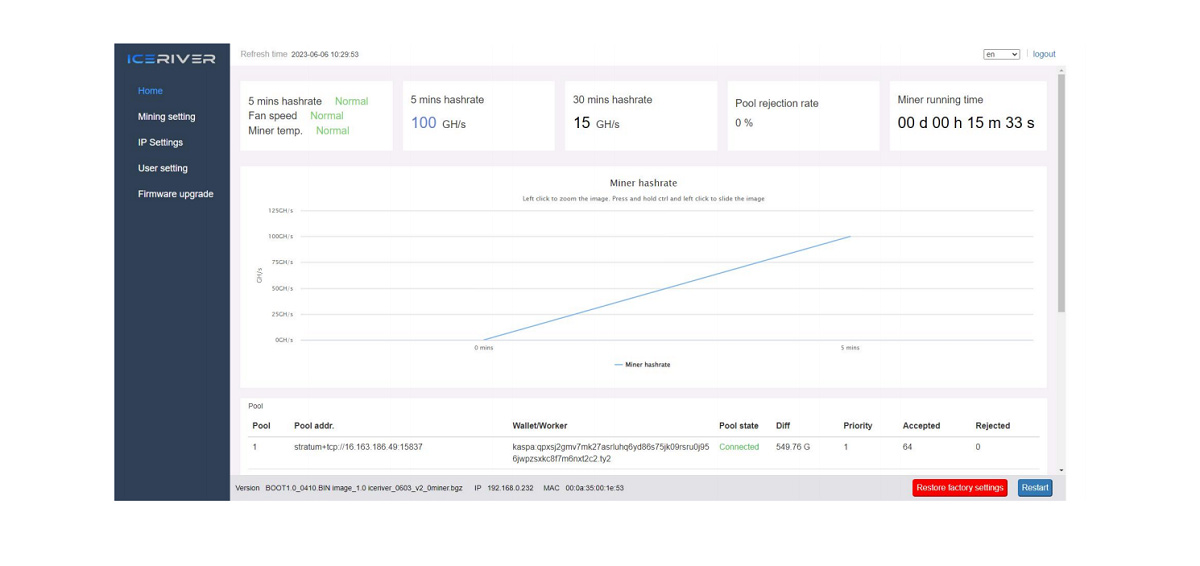
2.7 إعدادات الشبكة
الوضع الافتراضي للمصنع هو وضع DHCP، ويمكن للمستخدمين ضبط وضع IP وفقًا لاحتياجاتهم. تعيين IP ثابت:
1. انقر فوق [IP Settings]، وحدد ثابت في [Protocol]، واملأ معلومات IP وفقًا للمستخدم، ثم انقر فوق الزر [Save].
2. بعد حفظ التكوين، انقر فوق [Reboot] وانتظر حتى يتم إعادة تشغيل الجهاز (لا تقم بإيقاف تشغيله أثناء إعادة التشغيل).
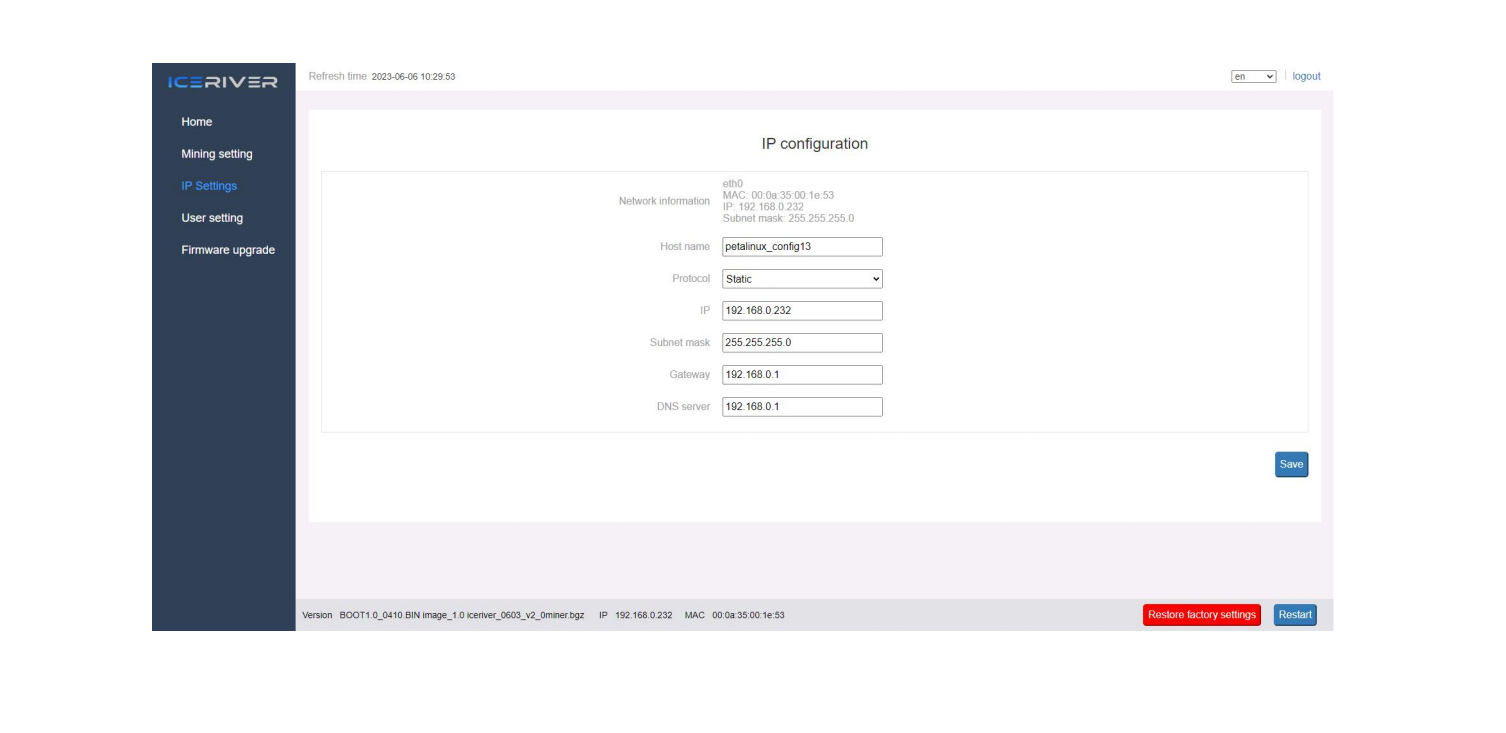
2.8 ترقية البرامج الثابتة
عندما يصدر الموقع الرسمي حزمة ترقية جديدة، قم بتنزيلها وترقيتها عبر الويب.
1. انقر فوق [Firmware Upgrade]، وحدد حزمة الترقية الرسمية وانقر فوق [Upgrade].
2. انتظر حتى تظهر النافذة المنبثقة نجاح الترقية ثم انقر فوق [Reboot] وانتظر حتى تتم إعادة تشغيل الجهاز (لا تقم بإيقاف تشغيله أثناء عملية إعادة التشغيل).
3. بعد إعادة التشغيل، تتم ترقية البرامج الثابتة بنجاح.
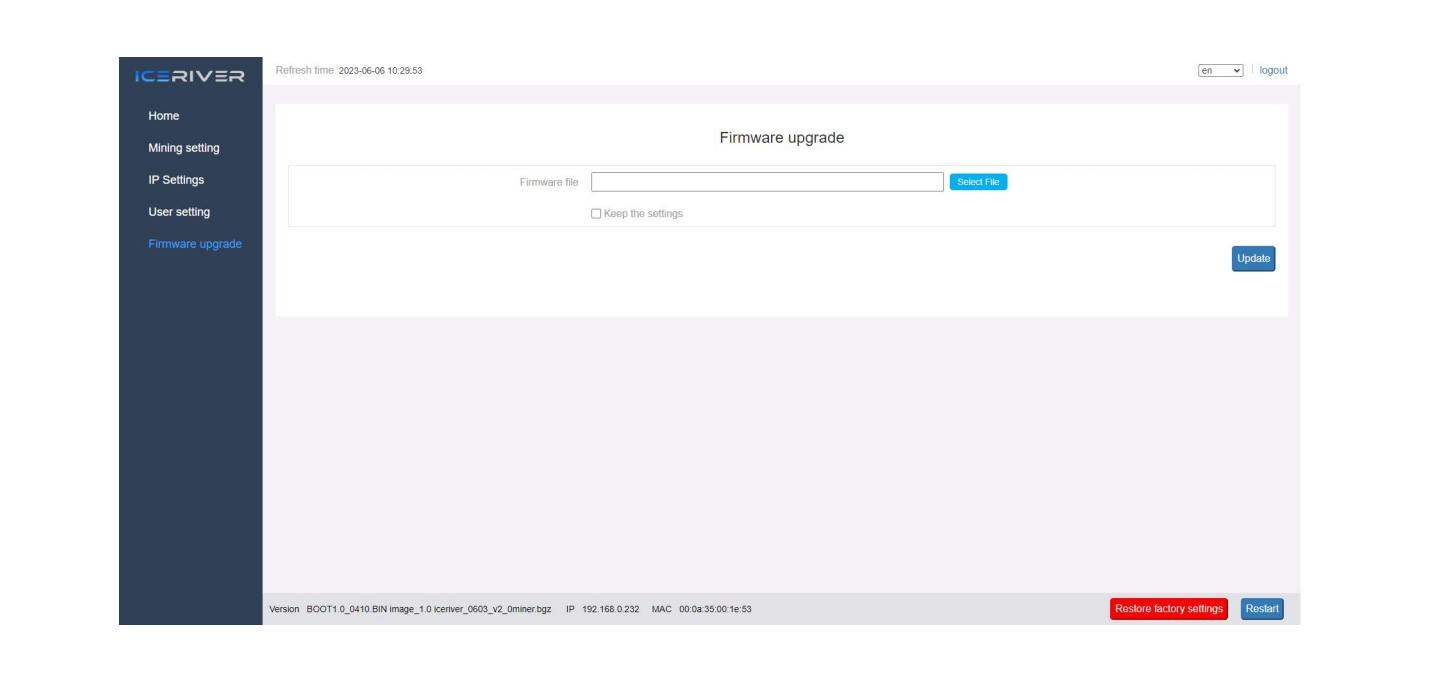
2.9 إعادة ضبط المصنع
عندما يكون الجهاز في ظروف غير طبيعية، يمكنك استعادة إعدادات المصنع من خلال الزر الموجود على الجهاز.
1. بعد أن يبدأ ضوء الحالة الأخضر في الوميض بعد تشغيل الطاقة (بعد دقيقة واحدة من تشغيل الطاقة)، اضغط مع الاستمرار على الزر لمدة 20 ثانية حتى يبدأ ضوء الحالة الأحمر في الوميض. انتظر حتى يتوقف ضوء الحالة الأحمر عن الوميض وانتظر إعادة تشغيل الجهاز (لا تقم بإيقاف تشغيله أثناء عملية إعادة التشغيل).
2. بعد إعادة تشغيل الجهاز، أعد تكوين مجموعة التعدين والمحفظة لاستئناف التعدين.
2.10 إيقاف التشغيل/إعادة التشغيل
2.10.1 إيقاف التشغيل
1. قم بإيقاف تشغيل الجهاز عن طريق فصل سلك الطاقة.
2.10.2 إعادة التشغيل
1. انقر فوق [Reboot] في الزاوية اليمنى السفلية من الصفحة الرئيسية، ثم انقر فوق [OK] للتأكيد، ثم أعد تشغيل الجهاز.
* ملاحظة: لا تقم بإيقاف تشغيل الجهاز أثناء عملية إعادة التشغيل.
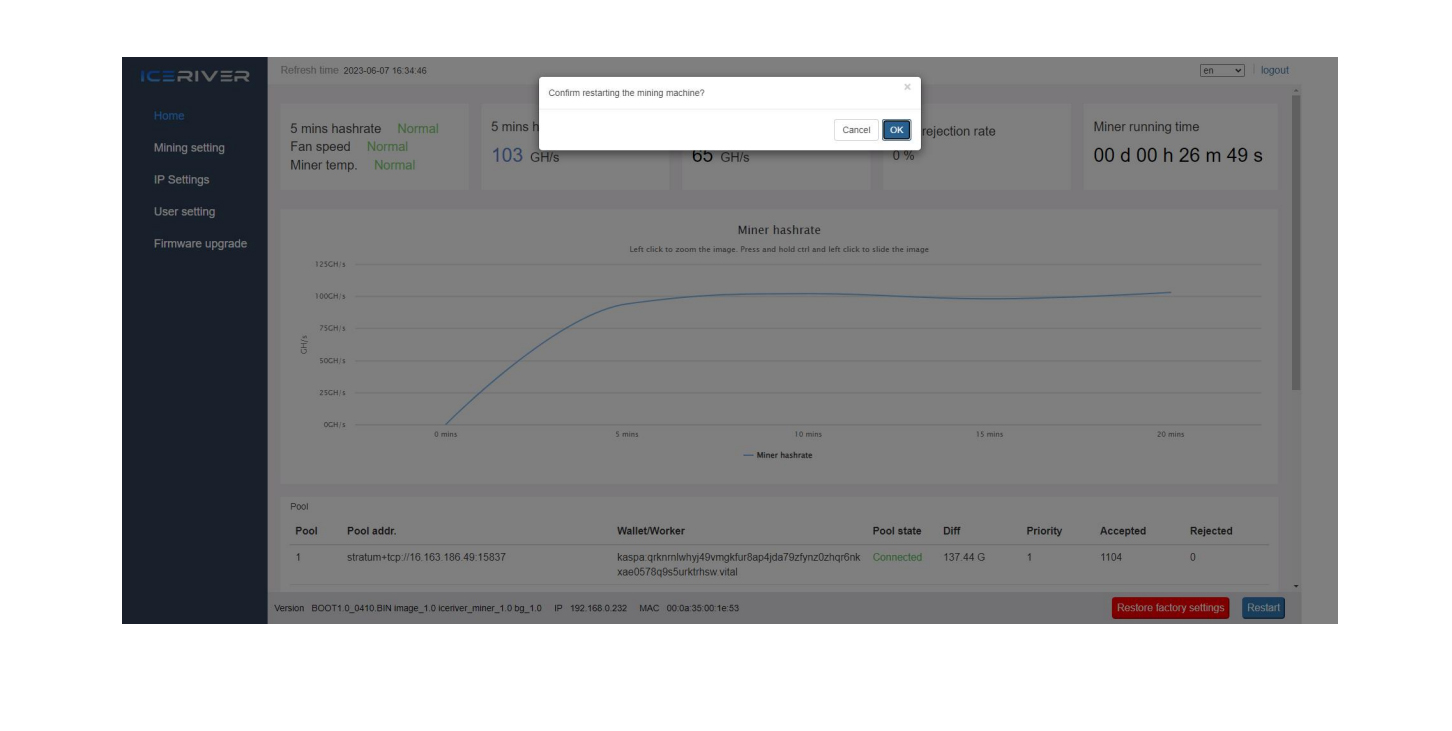
3 شائع فوالق والحلول
3.1 فوالق والحلول
3.1.1 مصدر الطاقة
·لا يمكن تشغيل الجهاز بعد توصيل الطاقة وتشغيل زر الطاقة:
1.تحقق مما إذا كانت واجهة الطاقة مفككة أو منفصلة، وما إذا كان سلك الطاقة موصلاً بإحكام.
2. تأكد من أن جهد الدخل الخاص بـ مزود الطاقة يقع ضمن نطاق جهد التشغيل المحدد (AC170V - 300V).
3.1.2 الشبكة
·لا يضيء مصباح منفذ الشبكة:
تحقق مما إذا كان منفذ الشبكة متصلاً.
3.1.3 المروحة
·لا تدور المروحة بعد توصيل الطاقة:
1.تحقق من مظهر المروحة وما إذا كانت الشبكة المعدنية مبثوقة ومشوهة.
2.تحقق مما إذا كان مجمع التعدين متصلاً بنجاح.
3.1.4 درجة حرارة عالية
·درجة حرارة الجهاز مرتفعة للغاية:
1.تحقق من عدم تغطية الجهاز بـ
2. تحقق مما إذا كان الجهاز موضوعًا في بيئة بها حمل حراري هوائي.
3.1.5 معدل التجزئة لا يصل إلى معدل التجزئة المستهدف
· معدل التجزئة لا يصل إلى معدل التجزئة المستهدف:
1. تحقق مما إذا كانت مروحة الجهاز تعمل بشكل صحيح، إذا كانت سرعة المروحة غير طبيعية، فسيؤدي ذلك إلى ارتفاع درجة حرارة الجهاز بشكل كبير مما سيؤدي إلى تشغيل الحماية من درجات الحرارة المرتفعة.
2. تقلبات معدل التجزئة على المدى القصير، يرجى ملاحظة متوسط معدل التجزئة لمدة 12 ساعة.
· الفرق بين معدل تجزئة الويب ومعدل تجزئة مجموعة التعدين كبير:
تحقق مما إذا كان اتصال الشبكة طبيعيًا.
3.1.6 تعذر الدخول إلى صفحة تشغيل الويب
· يعرض المتصفح 404 بعد إدخال عنوان IP الخاص بالتعدين:
أعد تشغيل الجهاز وأعد الدخول إلى صفحة تشغيل الويب.